使用深度技术Win7系统修改UG8.0背景颜色的方法
作者:深度技术员 文章来源:未知 发布时间:2018-03-31 13:48
UG8.0是一款交互式CAD/CAM系统软件,它为用户的产品设计及加工过程提供了数字化造型和验证手段,通常情况下UG8.0的背景颜色都是默认的,如果不喜欢的话可以修改哦,那么win7系统下怎么修改UG8.0背景颜色呢,下面给大家带来具体的步骤供大家参考。
1、打开UG8.0软件,在左上角“文件”菜单中找到新建按钮,点击新建,选择一个新建的类别,这里以“建模”为例;

2、点击确定后,就进入到了建模的页面,我们发现现在的背景颜色为灰色,然后再找到“首选项”选项;

3、找到首选项后,点击展开首选项,在首选项下拉菜单中找到“背景”,选中它点击进入;

4、点击背景后就出来了,编辑背景的对话框,有着色背景和线框背景两大类,我们只修改修改着色背景即可;
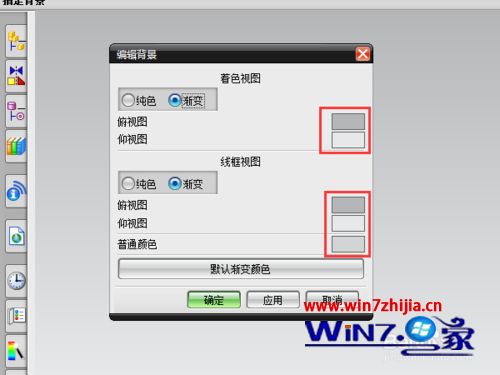
5、在着色背景中要先选中“渐变”选项,然后点击“俯视图”,进入颜色编辑模块,选择我们想要的背景颜色,点击确定;

6、然后在选择“仰视图”,和上一步修改俯视图的操作一样,选择同样的颜色,点击确定即可;

7、背景颜色设置完成以后,我们可以看一下实际效果是否和是我们要的效果,如果是,则证明背景颜色设置已成功。

关于Win7系统修改UG8.0背景颜色的方法就给大家介绍到这边了,如果你有感兴趣的话,不妨可以采取上面的方法步骤来进行操作就可以了。



